电脑右键菜单管理 win10鼠标右键菜单清理工具
电脑右键菜单管理,在现代科技高度发达的社会中,电脑已经成为人们生活中不可或缺的工具之一,而在使用电脑的过程中,我们经常会使用鼠标右键进行各种操作。随着时间的推移和软件的安装卸载,我们的电脑右键菜单往往会变得越来越臃肿,让我们感到困扰。为了解决这个问题,Win10系统推出了一款鼠标右键菜单清理工具,它可以帮助我们快速整理和清理右键菜单,让我们的操作更加高效和便捷。本文将对这一工具进行介绍和使用方法的解析。
步骤如下:
1.由于一些右键菜单在电脑设置为隐藏,需要先将其正常显示,打开电脑中的【此电脑】,然后点击上方菜单栏中的查看按钮,将隐藏的项目前面打勾,也就是显示隐藏的内容。
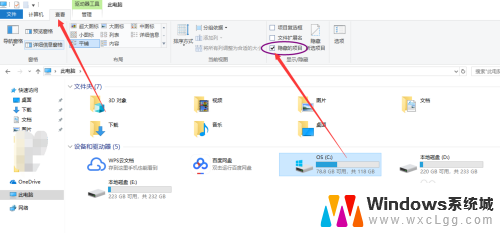
2.接着进入到系统盘中,一般都是安装到C盘中。进入路径为C:\Users\ASUS\AppData\Roaming\Microsoft\Windows\SendTo,其中部分可能为中文,该文件夹下的内容就是右键鼠标发送到的内容啦。
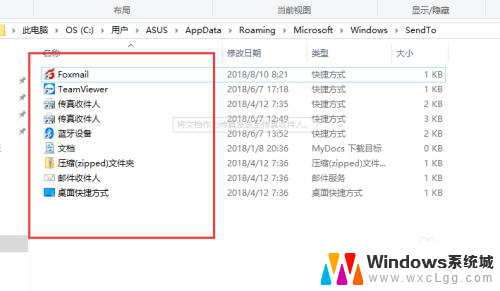
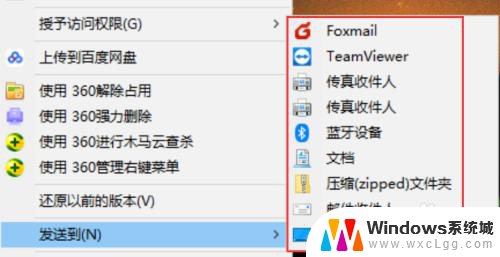
3.但是这不仅仅是我们需要删除的右键菜单内容,这里小编选择进入注册表方式关闭。同时按下电脑键盘的WIN+R键,调用出运行命令对话框,输入regedit,点击确定或按下回车键。
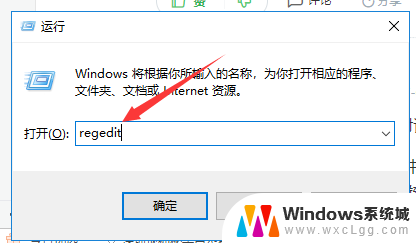
4.进入到注册表编辑器后,依次打开路径为计算机\HKEY_CLASSES_ROOT\*\shellex\ContextMenuHandlers。该文件夹下的内容均为文件右键显示的菜单内容,有些是英文,不过基本都能认清楚,可以选择性的删除一些。
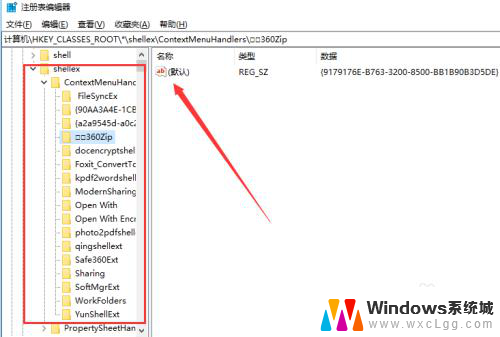
5.当然,也可以下载右键管家这种实用性较强的软件来管理鼠标右键菜单,打开首页后,点击上方的管理菜单,如下图所示。
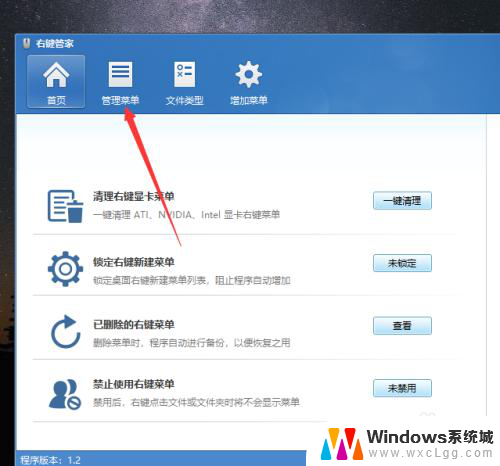
6.在管理菜单界面下,可以对不同文件右键显示的内容进行管理,删除或添加,就看自己了,非常方便。
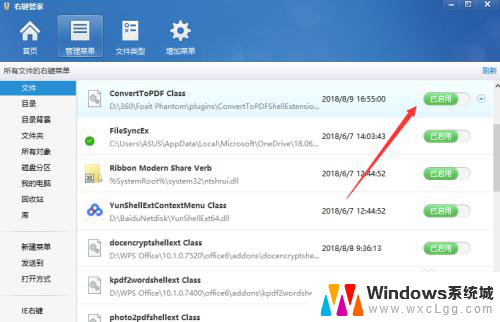
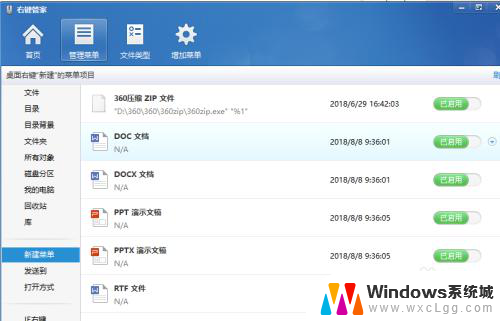
以上就是关于电脑右键菜单管理的全部内容,如果有遇到相同情况的用户,可以按照以上方法来解决。
电脑右键菜单管理 win10鼠标右键菜单清理工具相关教程
-
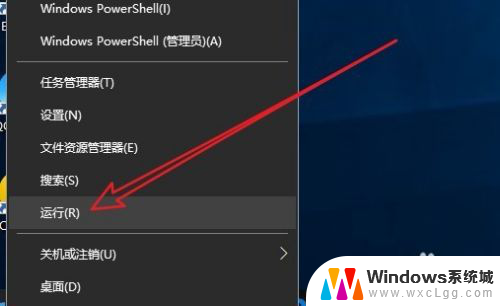 桌面鼠标右键菜单清理 Win10鼠标右键菜单项删除方法
桌面鼠标右键菜单清理 Win10鼠标右键菜单项删除方法2024-08-30
-
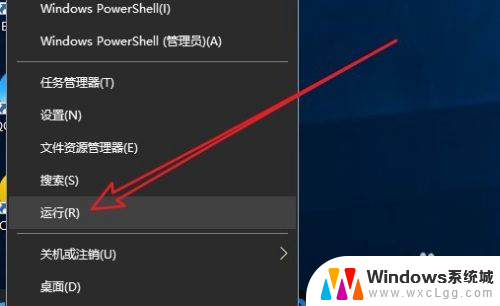 电脑怎么取消右键多余功能 Win10鼠标右键菜单项删除方法
电脑怎么取消右键多余功能 Win10鼠标右键菜单项删除方法2024-03-29
-
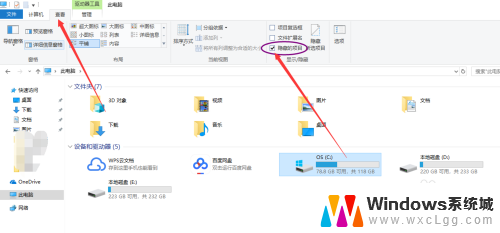 鼠标右键不隐藏 win10右键菜单设置教程
鼠标右键不隐藏 win10右键菜单设置教程2024-02-18
-
 鼠标右击一直转圈圈 Win10桌面右键右键菜单打开慢的解决方法
鼠标右击一直转圈圈 Win10桌面右键右键菜单打开慢的解决方法2023-12-28
-
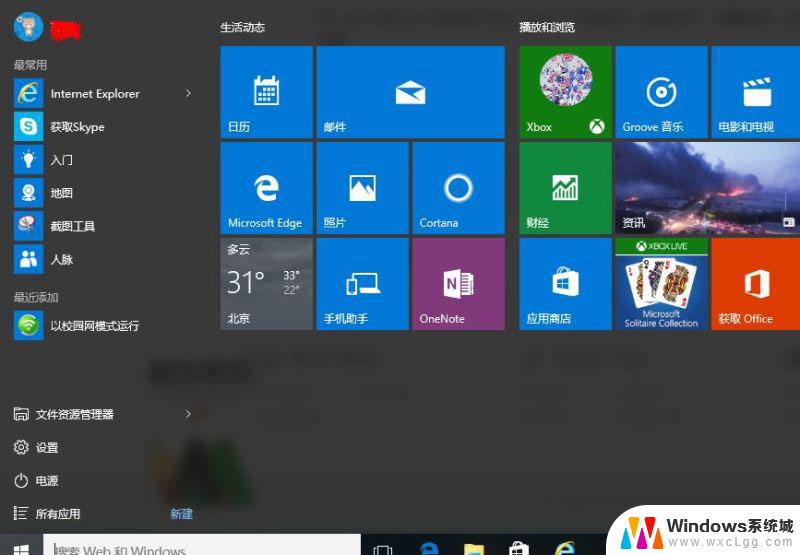 win10 清理工具 win10垃圾清理工具bat一键清理教程
win10 清理工具 win10垃圾清理工具bat一键清理教程2024-09-12
-
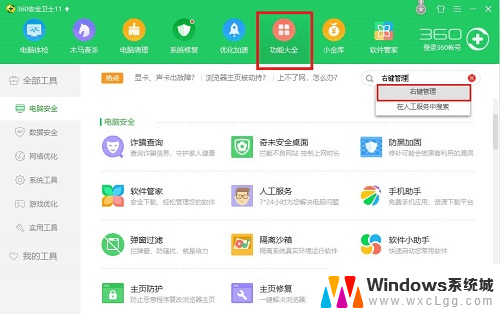 右键菜单里的怎么删除win10 win10桌面右键菜单多余选项删除方法
右键菜单里的怎么删除win10 win10桌面右键菜单多余选项删除方法2024-10-06
- 此管理单元不能用于windows10 win10电脑提示此管理单元不能用
- win10菜单没反应 Win10开始菜单无反应怎么办
- 电脑鼠标右键粘贴设置 Win10系统鼠标右键点击粘贴无效怎么办
- 点开始菜单没反应 Win10开始菜单点击无反应怎么办
- windows桌面背景图片在哪个文件夹 Win10桌面背景文件夹位置
- win10电脑桌面录制 win10录屏怎么录制游戏
- 你可以把麦克风打开吗 win10麦克风无法开启怎么办
- 电脑windows7怎么升级到windows10 Win7如何免费升级到最新版本Win10
- win10wifi连上但上不了网 win10连接wifi有信号但无法上网的解决方法
- 电脑系统怎样关闭自动更新 win10系统如何手动关闭自动更新
win10系统教程推荐
- 1 win10电脑桌面录制 win10录屏怎么录制游戏
- 2 你可以把麦克风打开吗 win10麦克风无法开启怎么办
- 3 win10wifi连上但上不了网 win10连接wifi有信号但无法上网的解决方法
- 4 windows10系统设置更改 Win10高级系统设置调整
- 5 修改密码win10 Win10怎么更改电脑登录密码
- 6 怎样检测笔记本电脑的摄像头和麦克风 Windows10怎样设置打开和关闭麦克风和摄像头
- 7 为什么桌面点击右键没有显示设置 win10电脑右键点击桌面无反应怎么办
- 8 win10dos命令怎么打开 win10如何开启命令提示符窗口
- 9 如何设置激活windows 如何永久激活windows10
- 10 windows10电脑不显示wifi 笔记本电脑wifi功能失效